

Por Vernon Roderick, Última atualização: January 19, 2018
Existe uma maneira de fazer backup seletivo dos dados do telefone Android? Isso é mesmo possível? Por favor, faça o meu dia e deixe-me organizar meus arquivos de backup no meu laptop, isso seria um sonho total.
"Não gosto de desperdiçar espaço, preciso que tudo esteja em ordem ou pelo menos faça sentido para mim. Não sou obsessivo compulsivo, mas, no mínimo, quero maximizar o que tenho e o que posso fazer com isso . Meu armário está arrumado do jeito que eu quero, com camisas de um lado, shorts do outro, calças e mangas compridas e assim por diante, tudo separado e preparado direitinho."
"Minha mesa de trabalho está limpa e organizada, equipada com uma bandeja de entrada e saída onde coloco os papéis importantes que precisam ser feitos na pilha de cima e o trabalho acabado na pilha de baixo. instalado em minha casa, mas isso não seria um uso eficiente de ambos os nossos tempos."
"Desnecessário dizer que também sou igual ao meu celular. Costumo excluir o que não preciso e armazenar o que é importante. Tenho vários arquivos de backup, mas temo que alguns deles tenham informações que não realmente preciso ou quero mais. Parece que não consigo escolher o que quero salvar e o que não quero."
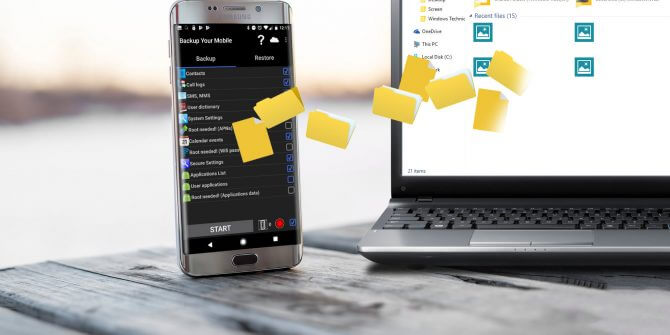
Muitos de nós gostamos de organizar nossas vidas e as coisas que giram ao nosso redor, e isso não quer dizer que somos obsessivos com as coisas. Significa apenas que queremos que seja ordenado de uma certa maneira e não há nada de errado com isso. Cada um tem suas preferências em certas coisas, alguns preferem manter todas as nossas roupas em ordem por cor ou pelos usos, um lado para o trabalho o outro para dias casuais, quem sabe? Cada um de nós tem uma preferência diferente.
DICAS:
Parte 1. Por que é importante fazer backup seletivo de dados do AndroidParte 2. Não é sensato restaurar todos os dadosParte 3. Backup seletivo dos dados do telefone Android por FoneDogParte 4. Conclusão
O mesmo pode ser dito sobre as informações de backup de nossos dispositivos Android. Claro que é sempre bom ter um backup, o ideal é ter vários backups caso o primeiro falhe e assim por diante. No entanto, se cada um de nossos arquivos de backup tiver uma tonelada de dados inúteis, não seria muito agora, não é? Uma quantidade de dados simplificada que não apenas tenha todas as informações importantes que queremos e contenha tudo o que precisamos manter em nossos telefones celulares, esse é o ideal, não é?
Vamos ser sinceros, também tendemos a complicar demais nossos arquivos de backup e preenchê-los com tudo o que temos em nossos telefones. Embora isso possa ser um problema para alguns, pois nem todas as opções de backup têm uma quantidade ilimitada de dados e, se continuarmos preenchendo nossos backups com coisas inúteis, os arquivos importantes podem não ser copiados. Esse é realmente um resultado muito ruim e pode arruinar seu dia quando você realmente precisar acessar seu backup.
Outro problema que alguns usuários têm com arquivos de backup é quando você pretende usá-lo para restaurá-lo em seu Android dispositivo, ele assume todos os dados que você está restaurando. Por exemplo, digamos que você queira recuperar algumas fotos que você percebeu que estão faltando e provavelmente as perdeu há um mês ou mais.
Caramba, que dor. Você sorri presunçosamente, no entanto, percebendo que fez backup alguns dias antes disso e, assim, encontra com confiança as etapas sobre como restaurar suas fotos usando o backup e acessa a função de restauração. Surpreendentemente, as fotos que você perdeu estão de volta no seu telefone.
Surpreendentemente, as fotos que você tirou naquele mês que você não fez backup agora estão perdidas. Aquele sorriso em seu rosto lentamente se dissipa em uma carranca. Infelizmente, quando restauramos o backup na maioria dos casos, ele tende a substituir qualquer novo progresso que ainda não tenha backup e não é como se você pudesse combinar as informações de backup entre as mais antigas enquanto retém as informações mais recentes. Ou você pode?
Por sorte, se você usar um sistema de backup conhecido como FoneDog Toolkit - Backup e restauração de dados do Android que pode realmente ajudá-lo a escolher o que você faz backup e o que deseja restaurar.
Ao contrário de outras opções de backup, você não precisa salvar tudo de uma só vez, você pode escolher e selecionar o que deseja salvar seguindo o processo correto. Não é muito difícil de fazer completamente. Basta seguir estes passos e você poderá escolher o que deseja fazer backup:
Download grátis Download grátis
O computador ou laptop não deve ter problemas de conectividade com o dispositivo Android, certifique-se de usar o cabo USB que acompanha o dispositivo Android.
Caso contrário, use um cabo USB aprovado por sua empresa para garantir menos erros e problemas de conectividade.

Inicie o FoneDog Toolkit e execute o "Backup e restauração de dados do Android". Ao detectar o dispositivo Android, você será solicitado a colocá-lo em um "depuração USB" que irá ajudá-lo a completar e digitalizar através do seu dispositivo.
Isso permite que o Fonedog Toolkit escaneie corretamente o telefone sem problemas. Isso é padrão no processo, portanto, siga o processo e você ativará o modo no seu dispositivo Android.

Nota: Se o prompt não aparecer, você provavelmente colocou seu dispositivo Android em "depuração USB" antes e você não precisará mais fazê-lo novamente.
Você terá duas opções quanto ao tipo de backup que deseja ativar e é altamente recomendável escolher a opção "Backup de dados do dispositivo" ao invés de "Backup com um clique" como você deseja escolher exatamente o que deseja fazer backup.
Escolha o tipo de dados que deseja fazer backup, pois você pode ver que tem várias opções, como mensagens, contatos e assim por diante, mas escolha o que deseja para prosseguir para a etapa final. Clique em "Next"para prosseguir.

Você pode digitalizar os itens que deseja fazer backup e escolher de acordo, depois concluir o processo de backup com o clique final do botão e pronto.
Agora, supondo que você seguiu as instruções, agora você deve ter uma quantidade controlada de backup que foi salva em seu computador ou laptop graças ao FoneDog Toolkit - Android Data Backup & Restore.
Ver! Apenas quatro etapas ajudam você a fazer backup de seus dados do Android no PC ou Laptop de forma seletiva. Então, o que você está esperando? Baixe FoneDog Android Data Backup & Restore para sincronizar seus dados ou arquivos no PC. Se o seu telefone, infelizmente, errar e perder os dados, você ainda poderá restaurá-los do seu backup.
Deixe um comentário
Comentário
Backup e restauração de dados do Android
Faça backup de seus dados do Android e restaure seletivamente para o Android
Download grátis Download grátisArtigos Quentes
/
INTERESSANTEMAÇANTE
/
SIMPLESDIFÍCIL
Obrigada! Aqui estão suas escolhas:
Excelente
Classificação: 4.6 / 5 (com base em 57 classificações)